Cómo recuperar mensajes de whatsapp
Contenido del Artículo
¿Qué puedes hacer si te arrepentiste de haber borrado algunos mensajes de tu servicio de mensajería Whatsapp?
Con esta aplicación de mensajería gratuita puedes ponerse al día con tus amigos, familiares y compañeros de trabajo, y saber exactamente lo que están haciendo, a dónde fueron y cómo se sienten ante determinadas noticias. Es de lo más simple con WhatsApp. Sin embargo, a veces se puede producir la pérdida de datos accidentales (o conscientes) y se eliminan mensajes importantes de tu teléfono inteligente. ¿Cómo puedes recuperar esos mensajes?
El proceso para recuperar esos mensajes eliminados de WhatsApp puede ser muy lento, y tal vez la información vital que hay en ellos (una dirección, una fecha, un número de teléfono…) ya no sea relevante para cuando puedas conseguirlo.
Te recomendamos leer también los artículos: Cómo bloquear contactos o grupos en WhatsApp y Cómo llamar desde Whatsapp
¿Que necesitas para recuperar mensajes de whatsapp?
Vayamos por partes. Veamos el caso número uno, en dónde has perdido el total del historial de tus mensajes.
Para solucionar este problema de perder el historial de un chat de WhatsApp, puedes restaurarlo mediante tres soluciones que te ofrecemos en esta guía.
Lo primero es saber si realizaste una copia de seguridad del contenido de tu WhatsApp con Google Drive, en el caso de que uses Android.
Lo segundo: No utilices tu teléfono Android ni lo actualices una vez que hayas descubierto que has perdido los datos importantes, si es que deseas recuperarlos. De lo contrario, es muy probable que el archivo de copia de seguridad sea sobrescrito, y aquellos que eliminaste por error ya no se puede recuperar de nuevo.
¿Cómo recuperar lo mensajes de tu WhatsApp? Hay dos soluciones posibles, si tu teléfono es un Android.
- Restaura los datos de WhatsApp de la copia de seguridad de Google Drive
- Restaura mensajes eliminados de Android WhatsApp con Android Photo Recovery
Instrucciones para recuperar mensajes de whatsapp
- Abre Enigma Recovery
- Seleccione un dispositivo para recuperar
- Recupera la copia de seguridad de iTunes seleccionando en la interfaz del programa “Recuperar de copia de seguridad de iTunes#. La encontrarás a la izquierda.
- Seleccione el archivo de la copia de seguridad. Haz clic en el archivo de copia de seguridad que deseas recuperar y, a continuación, haz clic en «Siguiente».Permite que transcurra el escaneo del archivo.
- Selecciona el tipo de datos que quieras extraer y pulsa ‘Iniciar exploración’.
- Revisa el informe de exploración. Después de la exploración, el software le permitirá saber cuántos archivos existentes y eliminados se han encontrado en tu iPhone. Haz clic en el tipo de datos para ver los elementos recuperados.
- Mira los mensajes de WhatsApp eliminados. La pantalla principal de Enigma Recovery te mostrará los mensajes de WhatsApp, tanto los existentes como aquellos que se pueden recuperar. Estos mensajes eliminados de WhatsApp pueden ser restaurados en su teléfono o exportados a tu ordenador, a tu elección.
- Exportar datos. Si prefiere exportar los mensajes a tu ordenador y conservar esos datos perdidos de WhatsApp en una carpeta segura, haz clic en ‘Exportar’ en la pestaña principal de WhatsApp, t luego seleccione ‘Exportar datos de la pestaña actual’.
- Restaurar mensajes. Si lo que deseas es sólo restaurar los mensajes en tu iPhone, dentro de WhatssAp, elige ese alternativa en la interfaz del programa. Y listo: en unos segundos tendrás los mensajes perdidos en tu dispositivo. ¡Sin haber perdido un solo dato!
- Restaurar desde el archivo de iCloud. En el caso de que no dispongas de una copia de seguridad de tu historial de Chat, puedes hacerlo desde la nube. Sólo necesitas acceso a tu archivo de iCloud, y siguiendo los mismos pasos descritos arriba, sólo debes elegir, en lugar de iTunes, iCloud como el archivo desde el que deseas restaurar tus datos. Y listo.
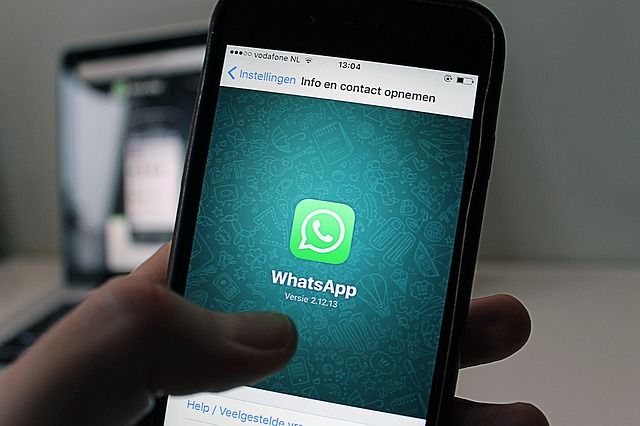
Consejos para recuperar mensajes de whatsapp
Con Android Photo Recovery, también puedes recuperar tus contactos de Android, videos, registros de llamadas, historial de llamadas, fotos, marcadores, calendarios, notas…. No importa el modelo de Android que uses (Samsung, HTC, LG, Sony o Motorola), sólo descarga la versión compatible de Android Photo Recovery con tu modelo.
Con Android Data Recovery puedes elegir los datos que deseas recuperar. Si sólo deseas que los mensajes de WhatsApp sean recuperados, sólo selecciona este elemento.
La recuperación de datos realizada por Android Photo Recovery no implica que necesites una copia de seguridad a tu Android para llevarla a cabo. La función más impresionante de este programa es que te permite recuperar los datos eliminados en tu Android sin copia de seguridad. Aunque es un programa de pago, su licencia no caduca, y lo puedes usar todas las veces que sean necesario.
Este programa, Enirgma Recovery, no sólo es efectivo si su iPhone falla, si te lo han robado o si no lo tienes contigo. Siempre podrás extraer mensajes de WhatsApp de tu archivo de copia de seguridad del iPhone, usando Enigma Recovery. Y esto incluye a los mensajes existentes y aquellos que hayan sido eliminados:
Este software puede extraer mensajes de WhatsApp del archivo de copia de seguridad almacenado en Itunes. Una vez que hayas recuperado tus mensajes, el software puede enviar esos datos borrados directamente a tu dispositivo Apple.


Me envía vídeo enfermismo de verdad ayudame
Fue desbloqueado pero no se porque
Buenos dias hace unos momentos bloquee y reporte un msj que me llego a las 5:09 am pero se elimino de mis msj y ocupo una copia de ese msj para un asunto legal no le tome screenshots porque no pense que al bloquearlo se eliminara .